Hiểu rõ cách cài iCloud, sử dụng iCloud trên máy tính, laptop, một ứng dụng quan trọng cần thiết nếu bạn sử dụng các thiết bị iOS của Apple bên cạnh iTunes. Bài viết dưới đây sẽ hướng dẫn cách cài iCloud, sử dụng iCloud trên máy tính, laptop.
iCloud là một dịch vụ lưu trữ và điện toán đám mây được cung cấp bởi Apple, iCloud cho phép người dùng quản lý các thiết bị do Apple cung cấp, ngoài ra người dùng còn có thể sử dụng các công cụ lưu trữ dữ liệu như hình ảnh, video, văn bản, âm nhạc trên các máy chủ từ xa để tải về các thiết bị iOS hay Windows.
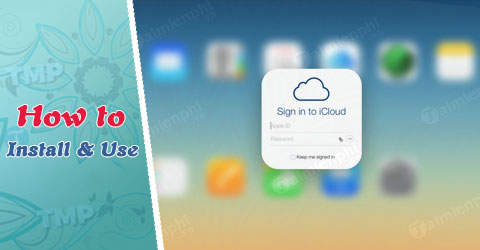
Cách cài iCloud, sử dụng iCloud trên máy tính, laptop
Từ trước đến nay, ít khi Apple quan tâm đến việc phát triển ứng dụng cho Windows. Tuy nhiên trong thời gian gần đây thì Apple đã tiến hành cập nhật rất nhiều phiên bản mới cho iTunes và iCloud trên Windows. Trong bài viết này chúng tôi sẽ hướng dẫn bạn cách cài iCloud, sử dụng iCloud trên máy tính, laptop.
Cách cài iCloud, sử dụng iCloud trên máy tính, laptop
Trên thực tế hầu hết người dùng đều có thể cài iCloud trên PC, laptop của mình cho dù cấu hình có cao hay thấp vì iCloud không hề yêu cầu phần cứng. Các bạn học sinh, sinh viên, nhân viên văn phòng chỉ cần sử dụng những chiếc điện thoại có cấu hình tầm trung giá từ 4 đến 7 triệu như Acer ES1-531-P913, E403SA-WX0004T của Asus hay Dell Ins N3443... là đã đủ xài rồi; bạn đọc có thể tham khảo bài viết tổng hợp và cập nhật mới những Laptop giá 4 đến 7 triệu tốt nhất hiện nay trên Taimienphi.vn; còn bây giờ hãy cài iCloud trên Laptop theo 5 bước sau đây.
- Tải iCloud dành cho Windows: Download iCloud
Bước 1: Sau khi tải, bạn tiến hành khởi chạy file EXE. Ở bước đầu tiên bạn bấm Install để cài đặt như thông thường.
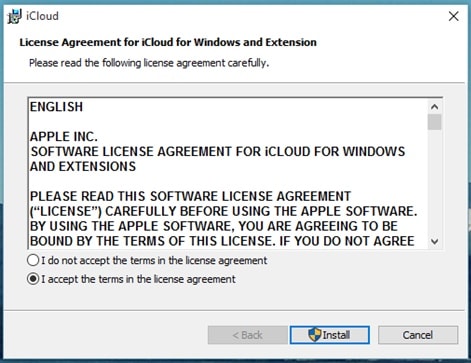
Bước 2: Sau khi cài đặt xong, bạn tiến hành khởi chạy iCloud và đăng nhập với tài khoản của mình.

Bước 3: Sau khi đăng nhập cũng là lúc iCloud tự động tiến hành thao tác tải dữ liệu về máy. Trong trường hợp không muống gửi chẩn đoán lỗi về server của Apple thì bạn chọn Don’t send.

Bước 4: Dữ liệu của bạn có thể quan sát trực tiếp tại đây.

Bước 5: Bạn có thể click chuột vào Photos để lựa chọn phương thức chia sẻ. Mặc định iCloud sẽ tự động upload ảnh sau khi chụp, cho phép chia sẻ, và thiết lập đường dẫn chia sẻ.

Tuyệt vời hơn, iCloud Photos sẽ xuất hiện trực tiếp trên This PC tương tự như một ổ đĩa vậy.

Biểu tượng ở khay hệ thống cũng giúp người dùng truy cập dễ dàng hơn.

Nếu muốn nâng dung lượng thì bạn chọn Buy More Storage… Nhìn chung mức giá mà Apple đưa ra khá hấp dẫn. 0.99 USD/50GB/tháng với gói rẻ nhất, và 9.99 USD/1TB/tháng với gói cao nhất.

Như vậy là Taimienphi.vn vừa giới thiệu tới bạn cách cài iCloud, sử dụng iCloud trên máy tính, laptop. Nhìn chung cách cài và sử dụng cũng tương tự như Dropbox, OneDrive, Google Drive… Chính vì thế bạn sẽ dễ dàng làm quen với iCloud hơn trong quá trình sử dụng. Ngoài ra chúng tôi cũng hướng dẫn cách sao lưu iCloud trên iPhone để lưu trữ dữ liệu của mình tốt hơn.
https://thuthuat.taimienphi.vn/cach-cai-icloud-su-dung-icloud-tren-may-tinh-laptop-5027n.aspx
Nhìn chung khi sử dụng iCloud trên máy tính hay trên iPhone, iPad, việc đổi mật khẩu iCloud là rất cần thiết cho mỗi người dùng, bởi khi đổi mật khẩu iCloud, tài khoản của bạn đã được tạo lại mật khẩu mới, an toàn hơn.